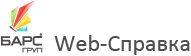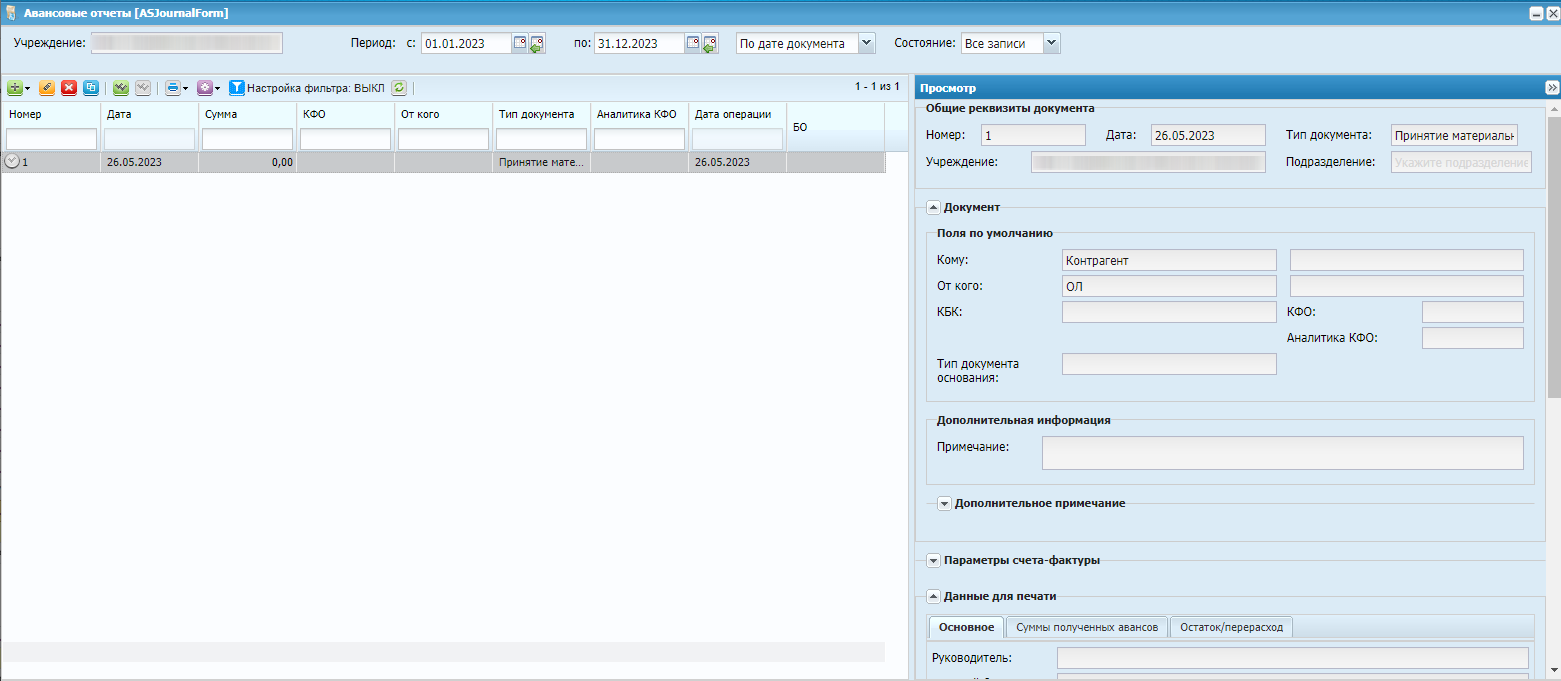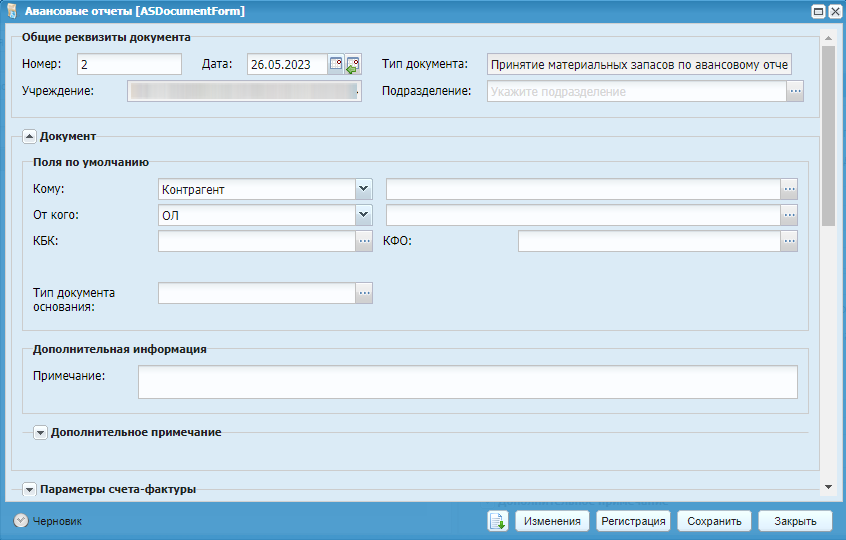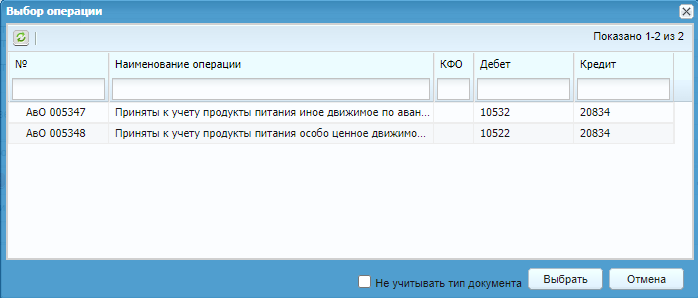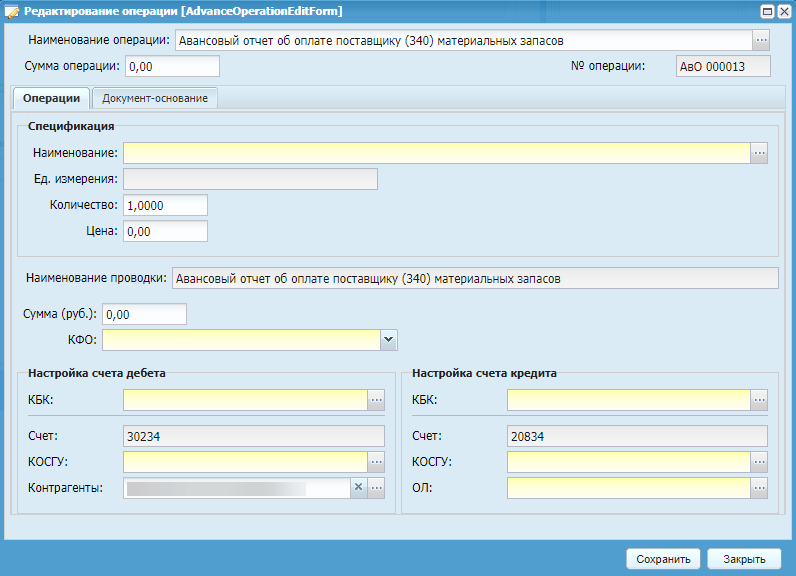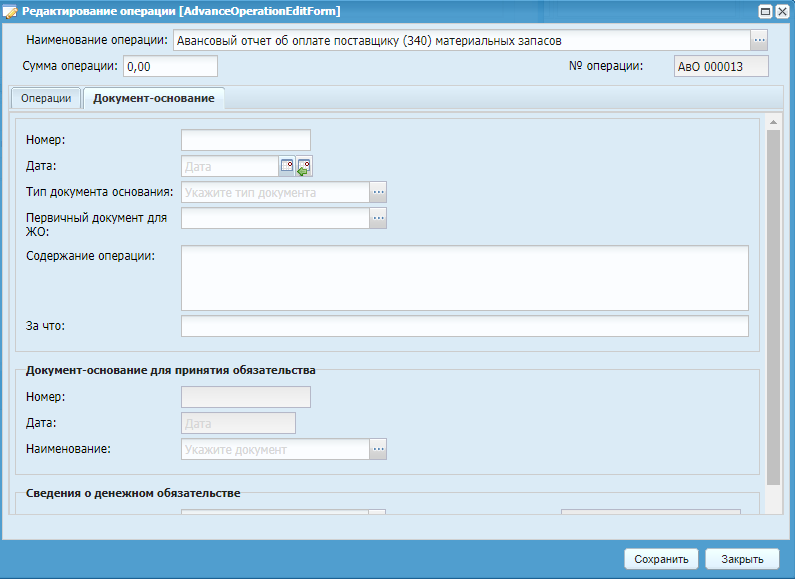Для формирования авансовых отчетов выберите пункт меню «Поступление/ Авансовые отчеты». Откроется окно (Рисунок «Авансовые отчеты»).
Для добавления нового авансового отчета нажмите на кнопку «Добавить» ( ), откроется окно (Рисунок «Редактирование авансового
отчета»).
), откроется окно (Рисунок «Редактирование авансового
отчета»).
Окно редактирования авансового отчета (Рисунок «Редактирование авансового отчета»).
Окно содержит следующие поля:
-
«Номер» – поле заполняется автоматически. При необходимости номер отчета можно изменить;
-
«Дата» – значение устанавливается в соответствии с установленной рабочей датой программы. При необходимости также может быть изменено;
-
«Тип документа» – отображает выбранный тип отчета;
-
«Учреждение» – отображает текущее учреждение пользователя;
-
«Подразделение» – выберите значение из справочника «Справочник структурных подразделений»;
-
группа полей «Поля по умолчанию»:
-
«Кому» – выберите значение из справочника «Ответственные лица» или «Контрагенты»;
-
«От кого» – выберите значение из справочника «Ответственные лица» или «Контрагенты»;
-
«КБК» – выберите значение из справочника «КБК»;
-
«КФО» – выберите значение из справочника «Коды вида финансового обеспечения (деятельности)» ;
-
«Тип документа основания» – выберите значение из реестра «Тип документа основания».
-
-
«Примечание» – укажите дополнительную информацию по документу;
-
заполните поля в группе полей «Параметры счета-фактуры», если необходимо автоматически создать счет-фактуру:
-
«Ставка НДС» – выберите значение из выпадающего списка;
-
«Дата счета-фактуры» – укажите дату. По умолчанию устанавливается текущая дата;
-
«Номер счета-фактуры» – заполняется автоматически, при необходимости номер можно изменить;
-
«Грузоотправитель» – выберите значение из справочника «Контрагенты»;
-
«Грузополучатель» – выберите значение из справочника «Учреждения»;
-
«Страна происхождения» – выберите значение из справочника «ОКСМ»;
-
«Номер таможенной декларации» – введите номер таможенной декларации;
-
«Услуга» – выберите значение из справочника номенклатуры;
-
«Сформировать счет-фактуру» – если необходимо сформировать счет-фактуру по редактируемой накладной, установите «флажок». При регистрации накладной автоматически регистрируется счет-фактура.
-
-
группа полей «Данные для печати»:
-
вкладка «Основное»:
-
«Руководитель» – поле заполняется автоматически. При необходимости можно указать другое лицо из справочника «Ответственные лица»;
-
«Главный бухгалтер» – поле заполняется автоматически. При необходимости можно указать другое лицо из справочника «Ответственные лица»;
-
«Бухгалтер» – выберите значение из справочника «Ответственные лица»;
-
«Бухгалтер-кассир» – выберите значение из справочника «Ответственные лица»;
-
«Назначение аванса» – введите значение с клавиатуры;
-
«Количество документов» – введите значение с клавиатуры;
-
«Количество листов» – введите значение с клавиатуры.
-
-
вкладка «Суммы полученных авансов»:
-
«Документы полученных авансов» – поле предусмотрено для внесения данных о полученных суммах. При нажатии на кнопку
 откроется окно со списком
документов, по которым были выданы денежные
средства выбранному ОЛ. В открывшемся окне
отметьте «флажками» (
откроется окно со списком
документов, по которым были выданы денежные
средства выбранному ОЛ. В открывшемся окне
отметьте «флажками» ( ) требуемые значения и нажмите
на кнопку
) требуемые значения и нажмите
на кнопку  ;
;
-
«Полученная сумма» – поле заполняется автоматически.
-
-
вкладка «Остаток/перерасход»:
-
«Документы внесения остатка» – порядок заполнения данного поля аналогичен порядку заполнения поля «Документы полученных авансов»;
-
«Сумма внесения остатка» – поле заполняется автоматически;
-
«Документы выдачи перерасхода» – порядок заполнения данного поля аналогичен порядку заполнения поля «Документы полученных авансов»;
-
«Сумма выдачи перерасхода» – поле заполняется автоматически;
-
группа полей «Предыдущие авансы» (заполняется одно из полей):
-
«Сумма перерасхода» – поле заполняется автоматически по нажатию кнопки «Собрать» в соответствии с данными ранее введенных авансовых отчетов;
-
«Сумма остатка» – поле заполняется автоматически по нажатию кнопки «Собрать» в соответствии с данными ранее введенных авансовых отчетов;
-
«С учетом КОСГУ» – установите «флажок» при необходимости;
-
«Поиск остатков без использования регистра» – установите «флажок» при необходимости.
-
-
-
-
«Дата проведения» – по умолчанию установлена текущая дата, измените дату при необходимости;
-
«Сумма по документу (руб.)» – поле заполняется автоматически .
Для добавления проводки нажмите на кнопку «Добавить» ( ). Откроется окно выбора операции (Рисунок «Выбор операции»).
). Откроется окно выбора операции (Рисунок «Выбор операции»).
В открывшемся окне выберите требуемую операцию и нажмите на кнопку  . Откроется окно (Рисунок «Редактирование операции»).
. Откроется окно (Рисунок «Редактирование операции»).
Окно содержит следующие поля и вкладки:
-
«Наименование операции» – отображает выбранный тип операции;
-
«Сумма операции» – отражает общую сумму операции;
-
«Номер операции» – заполняется автоматически.
В зависимости от выбранного типа отчета набор полей для заполнения может отличаться:
-
«Наименование проводки» – отображает выбранный тип проводки;
-
«Наименование» – введите значение из справочника номенклатуры;
-
«Ед. измерения» – выберите единицу измерения. Поле заполняется автоматически после заполнения поля «Наименование». При необходимости можно выбрать другую единицу измерения;
-
«Количество» – введите количество в выбранных единицах измерения;
-
«Цена» – введите цену за единицу измерения;
-
«Сумма» – поле заполняется автоматически исходя из данных в полях «Цена» и «Количество». При изменении данного поля пропорционально изменится значение поля «Цена»;
-
«КФО» – поле автоматически заполняется значением, указанным в окне редактирования авансового отчета.
Блок настройки счета дебета:
-
«КБК» – выберите значение из справочника кодов бюджетной классификации;
-
«Счет» – отображает счет дебета. Поле заполняется автоматически;
-
«КОСГУ» – поле заполняется автоматически. При необходимости можно выбрать код классификации операций сектора государственного управления из справочника КОСГУ;
-
«Контрагенты» – поле заполняется автоматически исходя из значения поля «От кого», указанного ранее в окне редактирования авансового отчета. При необходимости можно выбрать контрагента из справочника «Контрагенты».
Блок настройки счета кредита:
-
«КБК» – поле автоматически заполняется значением, указанным в соответствующем поле «Настройка счета дебета»;
-
«Счет» – отображает счет кредита. Поле заполняется автоматически;
-
«КОСГУ» – поле заполняется автоматически;
-
«ОЛ» – поле заполняется автоматически значением, указанным в соответствующем поле настройки счета дебета.
Вкладка «Документ-основание» (Рисунок«Вкладка «Документ-основание») состоит из следующих полей:
-
«Номер» – введите номер документа;
-
«Дата» – укажите дату документа;
-
«Тип документа основания» – значение выберите из справочника типов документа-основания;
-
«Первичный документ для ЖО» – выберите значение из окна «Справочник первичных документов»;
-
«Содержание операции» – введите содержание операции;
-
«За что» – введите значение с клавиатуры.
Группа полей «Документ-основание для принятия обязательства»:
-
«Номер» – заполняется автоматически;
-
«Дата» – заполняется автоматически;
-
«Наименование» – выберите из списка документов-оснований для принятия обязательств.
Группа полей «Сведения о денежном обязательстве»:
-
«Сведения о ДО» – выберите значение из реестра сведений о денежных обязательствах;
-
«Учетный номер ДО» – поле заполняется автоматически.
Для завершения операции нажмите на кнопку  .
.
При необходимости в отчет можно добавить другие проводки и изменить существующие.
После заполнения всех полей авансовый отчет можно сохранить и
зарегистрировать, нажатием кнопки  , сохранить в качестве черновика, нажатием на кнопку
, сохранить в качестве черновика, нажатием на кнопку  , либо закрыть, не сохраняя, нажатием на кнопку
, либо закрыть, не сохраняя, нажатием на кнопку  .
.
В реестре авансовых отчетов есть возможность формирования печатной формы «Авансовый отчет» ОКУД 0504049.
В Системе есть возможность создания сторнирующего документа. Чтобы
создать сторнирующий документ, выберите документ, который нужно
сторнировать, нажмите на кнопку «Функции»  и выберите пункт «Сторно».
и выберите пункт «Сторно».